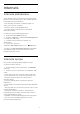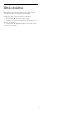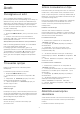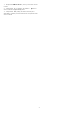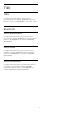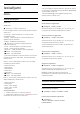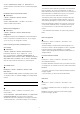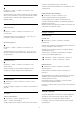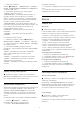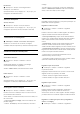User manual
Table Of Contents
- Saturs
- 1 - Jaunumi
- 2 - Uzstādīšana
- 3 - Tālvadības pults
- 4 - Ieslēgšana un izslēgšana
- 5 - Kanāli
- 6 - Kanāla instalēšana
- 7 - Ierīču pievienošana
- 7.1 - Par savienojumiem
- 7.2 - CAM ar viedkarti - CI+
- 7.3 - Mājas kinozāles sistēma - HTS
- 7.4 - Viedtālruņi un planšetdatori
- 7.5 - Blu-ray disku atskaņotājs
- 7.6 - DVD atskaņotājs
- 7.7 - Bluetooth
- 7.8 - Austiņas
- 7.9 - Spēļu konsole
- 7.10 - USB cietais disks
- 7.11 - USB tastatūra
- 7.12 - USB zibatmiņas disks
- 7.13 - Fotokamera
- 7.14 - Videokamera
- 7.15 - Dators
- 8 - Android TV savienošana
- 9 - Aplikācijas
- 10 - Internets
- 11 - Ātrā izvēlne
- 12 - Avoti
- 13 - Tīkli
- 14 - Iestatījumi
- 15 - Video, fotoattēli un mūzika
- 16 - TV ceļvedis
- 17 - Ierakstīšana un Pause TV
- 18 - Viedtālruņi un planšetdatori
- 19 - Spēles
- 20 - Ambilight
- 21 - Populārākie
- 22 - Netflix
- 23 - Alexa
- 24 - Sunrise modinātājs
- 25 - Programmatūra
- 26 - Specifikācijas
- 27 - Palīdzība un atbalsts
- 28 - Drošība un apkope
- 29 - Lietošanas nosacījumi
- 30 - Autortiesības
- 31 - Atruna par trešo pušu piedāvātajiem pakalpojumiem un/vai programmatūru
- Alfabētiskais rādītājs
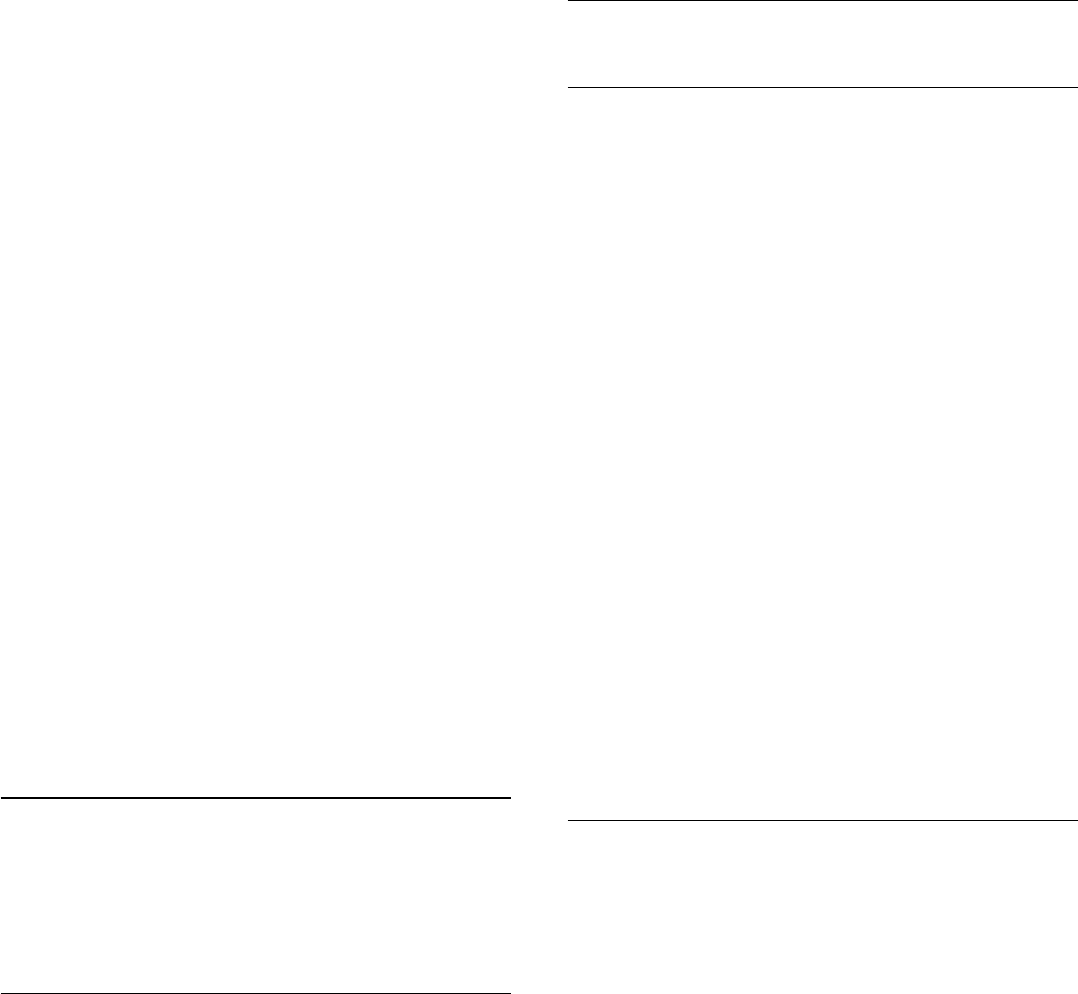
1 - Skatoties TV kanālu,
atlasiet Iestatījumi > Attēla formāts > Aizpildīt
ekrānu, Ietilpināt ekrānā, Platekrāns un Oriģināls, un
nospiediet OK (Labi).
2 - Nospiediet (pa kreisi), ja nepieciešams,
vairākkārt, lai aizvērtu izvēlni.
• Aizpildīt ekrānu - automātiski palielina attēlu, lai
aizpildītu ekrānu. Attēla kropļojums ir minimāls,
subtitri ir redzami. Nav piemērots, ja ievades signāla
avots ir dators. Dažu īpašo attēla formātu gadījumā
joprojām var būt redzamas melnas malas.
• Ietilpināt ekrānā - automātiski palielina attēlu, lai
bez attēla kropļojuma maksimāli aizpildītu ekrānu. Var
būt redzamas melnas malas. Nav piemērots, ja
ievades signāla avots ir dators.
• Platekrāns – automātiski tālummaina attēlu uz
platekrānu.
• Oriģināls – automātiski tālummaina attēlu uz
platekrānu.
Lai manuāli formatētu attēlu…
1 - Skatoties TV kanālu, atlasiet Iestatījumi >
Attēla formāts > Uzlabots un nospiediet OK (Labi).
2 - Izmantojiet funkcijas Mainīt, Tālumm. vai Izstiept,
lai pielāgotu attēlu.
3 - Vai atlasiet Atsaukt, lai atgrieztu attēla
iestatījumus, kas bija spēkā, kad atvērāt sadaļu Attēla
formāts.
• Mainīt – noklikšķiniet uz bultiņām, lai pārbīdītu
attēlu. Varat pārbīdīt attēlu tikai tad, ja tas ir
pietuvināts.
• Tālumm. – noklikšķiniet uz bultiņām, lai tuvinātu.
• Izstiept – noklikšķiniet uz bultiņām, lai izstieptu
attēlu vertikāli vai horizontāli.
• Atsaukt – noklikšķiniet, lai atgrieztu sākotnējo attēla
formātu.
Dolby Vision paziņojums
Iestatījumi > Attēls > Dolby Vision paziņojums.
Ieslēdziet vai izslēdziet Dolby Vision paziņojumu, kad
jūsu TV sāk atskaņot Dolby Vision saturu.
Ātrais attēla iestatījums
Sākotnējās iestatīšanas laikā dažus attēla iestatījumus
veicāt ar vienkāršām darbībām. Varat atkārtot šīs
darbības ar Ātrais attēla iestatījums. Lai veiktu šīs
darbības, pārbaudiet, vai televizoru var noskaņot uz
TV kanālu vai skatīties tajā pārraidi no pievienotas
ierīces.
Lai iestatītu attēlu, veicot dažas vienkāršas darbības…
1 - Atlasiet Iestatījumi > Attēls un
nospiediet (pa labi), lai atvērtu izvēlni.
2 - Atlasiet Ātrais attēla iestatījums un
nospiediet OK (Labi).
3 - Izmantojiet navigācijas taustiņus, lai atlasītu savu
izvēli.
4 - Nospiediet (pa kreisi), ja nepieciešams,
vairākkārt, lai aizvērtu izvēlni.
14.2
Skaņa
Skaņas stils
Stila izvēle
Iestatījumi > Skaņa > Skaņas stils.
Lai ērti pielāgotu skaņu, varat atlasīt iepriekš iestatītus
iestatījumus, izmantojot opciju Skaņas stils.
• AI režīms - lieliski piemēroti stili, lai skatītos filmas,
klausītos mūziku vai spēlētu spēles. Atlasiet AI režīmu,
lai audio saturā ērti pārslēgtu skaņas stila bāzi.
• Oriģināls - visneitrālākais skaņas iestatījums
• Filma - ideāli iestatījumi, lai skatītos filmas
• Mūzika - lieliski piemērots, lai klausītos mūziku
• Spēle - ideāli iestatījumi, lai spēlētu spēles
• Ziņas - ideāli cilvēka balsij piemēroti iestatījumi
• Personīgais režīms - piekļūstiet detalizētiem skaņas
iestatījumiem.
Personīgā režīma atjaunošana
1 - Iestatiet personīgā režīma skaņas stilu.
2 - Nospiediet krāsaino taustiņu Atjaunot stilu
un nospiediet OK (Labi). Stils ir atjaunots.
Personīgā režīma pielāgošana
1 - Iestatiet personīgā režīma skaņas stilu.
2 - Nospiediet krāsaino taustiņu Pielāgot un
nospiediet OK (Labi), lai mainītu personīgā režīma
iestatījumus.
Personīgā režīma iestatījumi
Skaļruņa virtualizētājs
Iestatījumi > Skaņa > Personīgā režīma iestatījumi
>Skaļruņa virtualizētājs.
Atlasiet Iesl. vai Auto (Dolby Atmos)., lai iespējotu
Dolby Atmos, kas piešķir skaņai augstuma dimensiju.
Izmantojot augstuma dimensiju, skaņa tiek precīzi
novietota un pārvietota trīsdimensiju telpā.
Clear dialogue
Iestatījumi > Skaņa > Personīgā režīma
iestatījumi > Clear dialogue > Iesl.
Atlasiet Iesl., lai iegūtu uzlabotu skaņas kvalitāti runas
pārraidei.
49